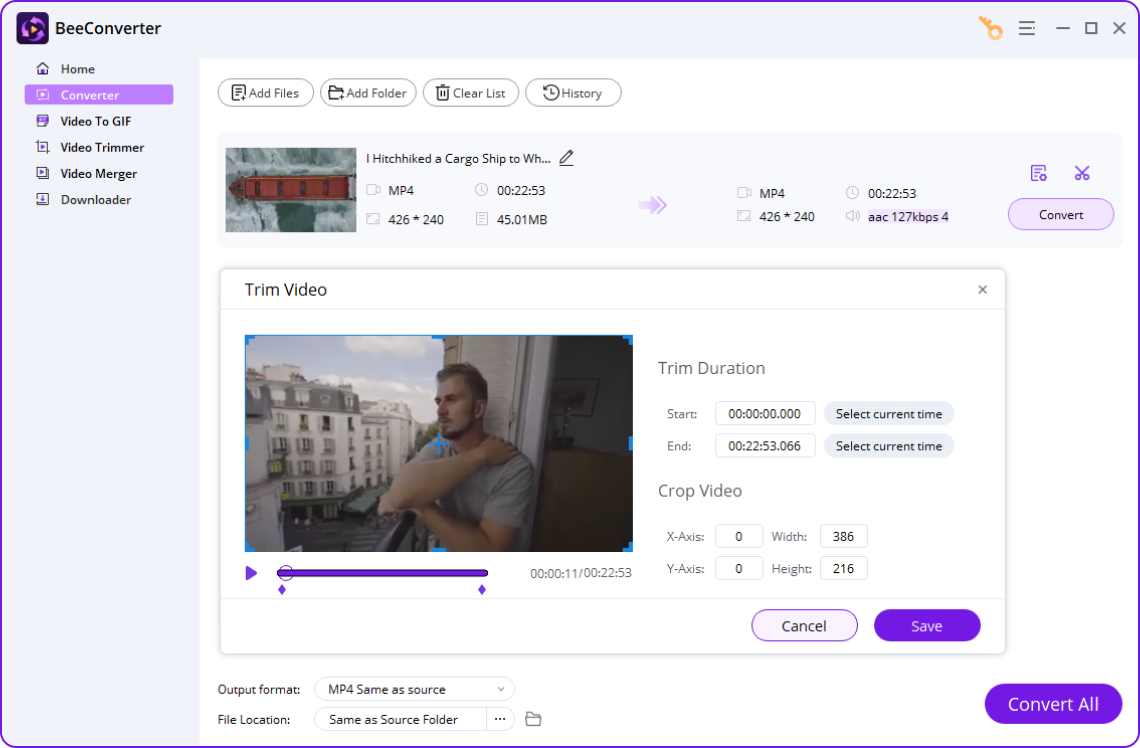在线 MP4 到 MOV 转换器
最好的免费在线 MP4 到 MOV 转换器
KitsRun 在线 MP4 到 MOV 转换器具有令人难以置信的能力,可以轻松地将 MP4 转换为 MOV,但达到专业水平。 凭借易于导航的界面,它允许所有用户(无论是新手还是专家)轻松掌握如何将 MP4 转换为 MOV。 此外,它还擅长在转换过程中提供最高的安全性。 输出也不会附加水印。 总之,免费的 MP4 到 MOV 转换器值得您尝试!
想要无限制地转换文件? 试用高级转换器!
如何在线将 MP4 转换为 MOV?
-
1.上传目标文件
要将 MP4 文件导入 KitsRun Online MP4 to MOV Converter,您可以直接将文件拖到站点或单击上传图标。
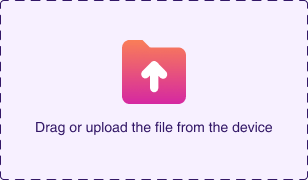
-
2. 选择所需的格式
上传目标 MP4 文件后,您将看到各种下载格式选项。 选择 MOV 免费在线转换 MP4 视频文件。
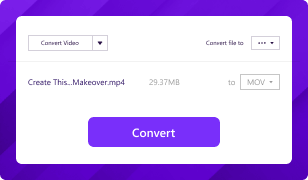
-
3. 开始转换
点击“下载”按钮开始在线 MP4 到 .MOV 转换。 只需几秒钟,MP4 文件即可传输为 MOV 格式。
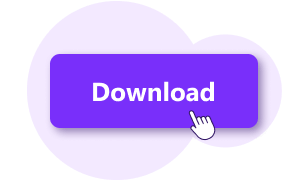
有关 MP4 和 MOV 文件格式的详细信息
MP4和MOV| 文件扩展名 |
Mp4。 MP4转换器 |
|---|---|
| 产品描述 | MP4是“MPEG-4 Part 14”的缩写。作为国际标准的数字多媒体容器文件,MP4被广泛用于存储视频和音频。甚至静态图像、字幕和文本也可以保存为MP4格式。此外,它受到多种视频程序和多种硬件设备的支持。 |
| 相关程序 |
Windows媒体播放器 Apple QuickTime播放器 VLC 媒体播放器、5KPLayer |
| MIME类型 | 视频/MP4 |
| 文件扩展名 |
乐章。 MOV转换器 |
|---|---|
| 产品描述 | MOV 由 Apple 于 1998 年推出,一直是最流行的视频文件类型之一,特别适合存储电影、电视节目或短视频剪辑。 编辑起来也很简单,因为如果编辑的话不需要重写日期。 此外,它与以前版本的 Windows 和 Android 设备不兼容。 |
| 相关程序 |
VLC媒体播放器 Apple QuickTime播放器 的Adobe Flash |
| MIME类型 | 视频/Quicktime |
值得尝试的令人印象深刻的功能
-
轻松转换
我们的 MP4 到 MOV 免费转换器具有直观的界面,因其操作简单且不需要任何专业知识而广受好评。 只需单击 2 次,上传 MP4 视频并单击“转换”按钮即可。
-
免费将 MP4 转换为 MOV
在线 MOV 转换器致力于为用户提供从 MP4 到 MOV 的免费转换。 所有高级功能无需花费一分钱即可使用,这对于所有视频爱好者欣赏MOV格式视频来说是一大福音。
-
音质有保证
在输出质量方面,最好的 MP4 到 MOV 转换器脱颖而出,因为它在将 MP4 转换为 MOV 方面做得很好,而无需压缩原始视频质量。 它是高质量转换的终极选择。
-
一站式安全服务
我们的 MP4 到 MOV 在线转换器是一款一体化工具,您无需安装其他软件。 更重要的是,MP4 到 MOV 下载过程是完全安全的,没有广告、恶意软件和病毒。
-
立即将 MP4 转换为 MOV
我们的免费 MP4 到 MOV 转换器与其他在线视频文件转换器的区别在于其转换速度快得惊人。 导入 MP4 文件后,只需几秒钟即可完成 MP4 到 .MOV 的转换。
-
无水印
与其他视频格式转换器相比,我们的 MP4 到 MOV 转换器不会在转换后的视频上附加水印。 因此,对于用户直接编辑和重新创建视频以用于不同目的来说非常方便。
常见问题解答
-
如何将 MP4 转换为 MOV?
步骤1.直接拖动MP4文件或单击上传按钮开始在线MP4到MOV转换。
步骤 2. 选择 MOV 格式。
步骤 3. 点击“下载”按钮 从 MP4 转换为 MOV. -
最快的 MP4 到 MOV 转换器是什么?
无可否认,我们的 kitRun MP4 到 MOV 转换器具有最快的转换速度。 一旦您上传源 MP4 文件,它就能在 3 秒内完成 .MP4 到 .MOV 的转换。
-
MOV 与 MP4:哪个更好?
这取决于个人需求。 MOV 和 MP4 都是最常用的视频文件格式。 如果您是Mac用户,MOV比Mac上的MP4更安全、更高效。 对于 Windows 用户来说,MP4 文件格式是首选,因为它与具有多个数据位的各种设备兼容。
-
如何在Mac上将MP4转换为MOV?
我们已经上线了 MP4 到 MOV 转换网站 与Mac完美兼容。
步骤 1. 启动我们最好的 MP4 到 MOV 转换器。 接下来,将您想要转换为MOV文件的MP4文件放入上传框中或单击上传按钮导入目标文件。
步骤 2. 随意选择 MOV 格式。
步骤 3. 单击“下载”按钮将 MP4 转换为 .MOV。 -
如何解决文件与 QuickTime 播放器不兼容的问题?
QuickTime 播放器仅支持 MOV 格式的视频。 因此,如果您想在 QuickTime 播放器上播放视频,您的视频必须是 MOV 格式。 如果没有,您需要将视频格式转换为 MOV。 要解决这个问题,您可以依靠我们的 MP4 转换器到 MOV 它能够帮助您轻松快速地将 MP4 转换为 QuickTime。
您如何评价我们?
如果您喜欢在线 MP5 到 MOV 转换器,请给我们评分 4 星!
评论
上次更新时间:2025-10-21